Tahap pertama instalasi Anaconda di Windows 10. Prosedurnya dapat diikuti di https://docs.anaconda.com/anaconda/install/windows/
Jalankan Anaconda Powershell Prompt di Windows 10.
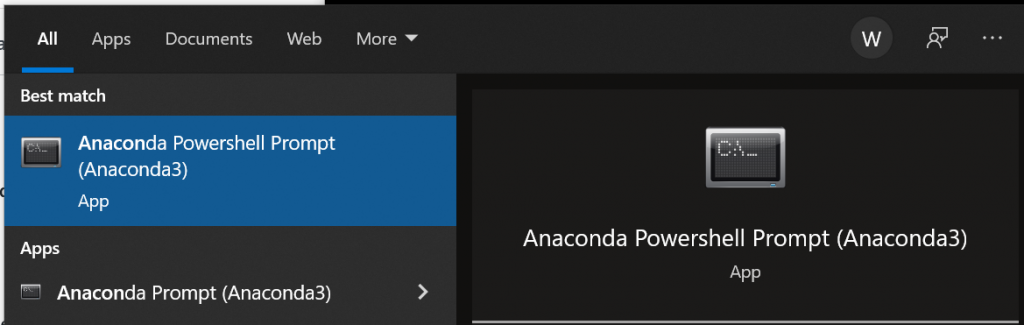
Buat environment conda khusus untuk YoloX, menggunakan Python 3.7 di console Anaconda
conda create -n yolox python=3.7.6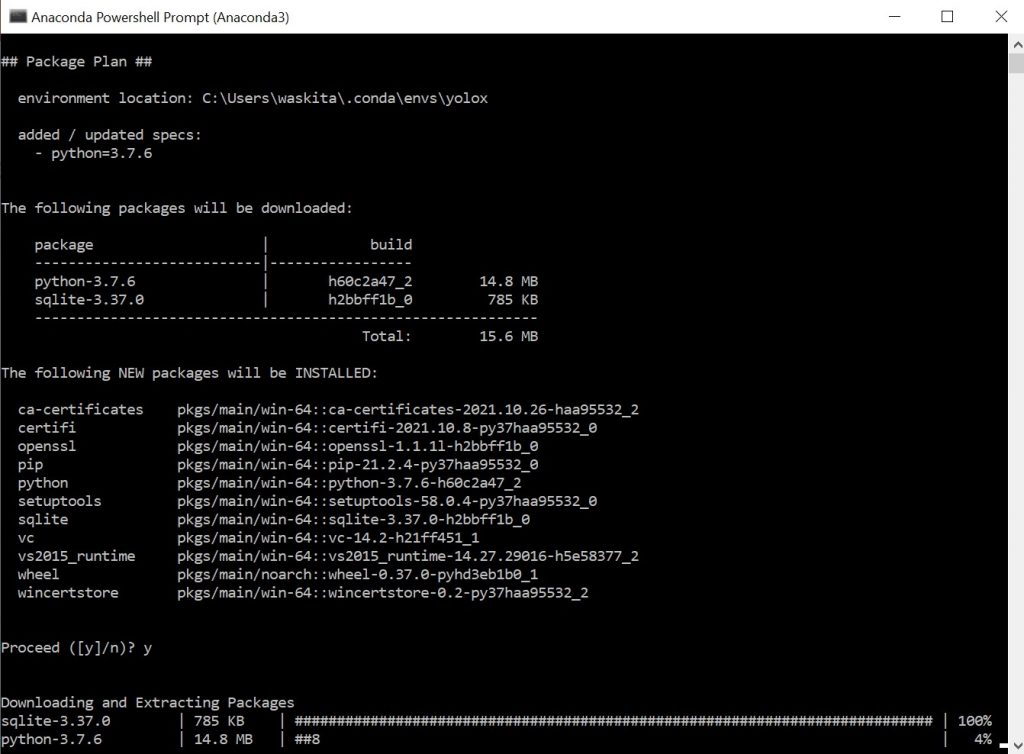
Aktifkan environment tersebut
conda activate yoloxInstalasi Pytorch for Windows. Prosedur instalasi diadaptasi dari https://pytorch.org/get-started/locally/
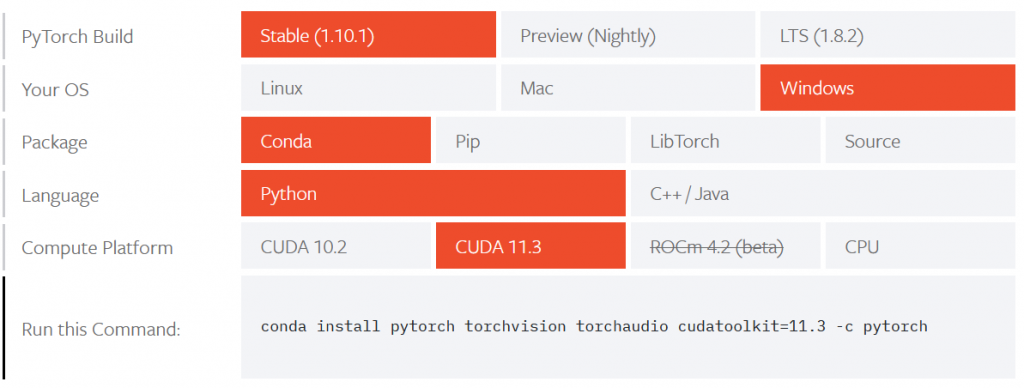
Jalankan perintah instalasi Pytorch
conda install pytorch torchvision torchaudio cudatoolkit=11.3 -c pytorch
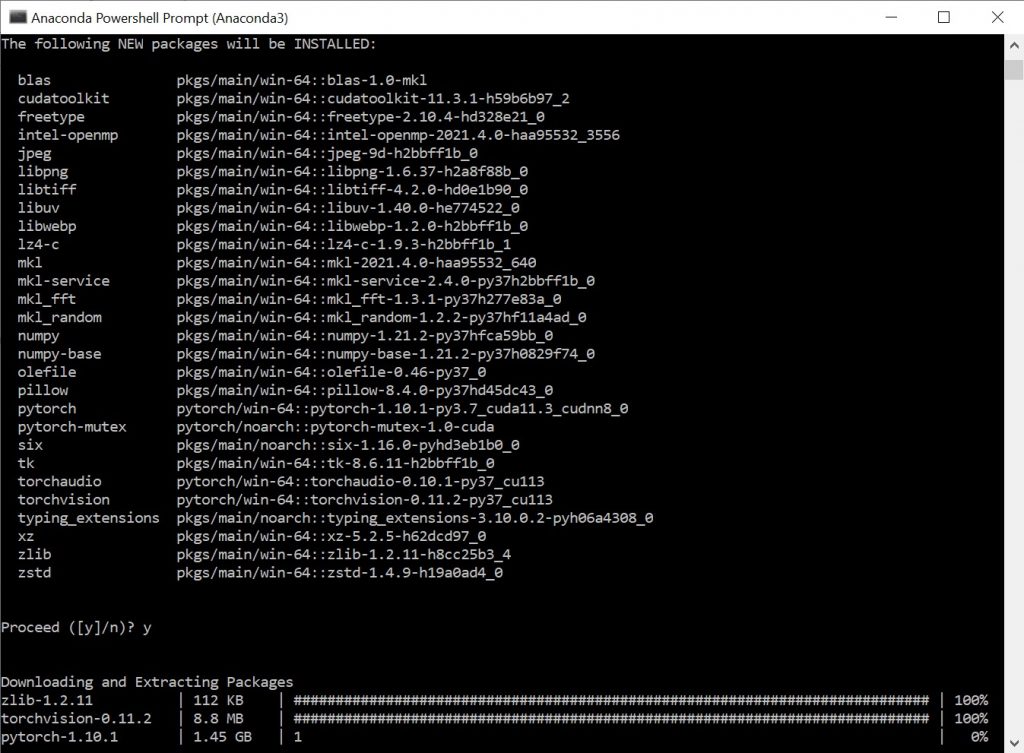
Proses instalasi ini cukup lama, bisa memakan waktu beberapa jam karena proses download yang cukup lama.
PIlih direktori untuk melakukan instalasi YoloX, pada contoh ini adalah c:\work\
cd c:/workSelanjutnya lakukan proses clone source code YoloX dari situs https://github.com/Megvii-BaseDetection/YOLOX
git clone https://github.com/Megvii-BaseDetection/YOLOXLakukan perintah instalasi prasyarat
pip3 install -U pip
pip3 install -r requirements.txt
pip3 install -v -e .
pip3 install cython
pip3 install 'git+https://github.com/cocodataset/cocoapi.git#subdirectory=PythonAPI'Proses instalasi selesai, selanjutnya ujicoba dengan gambar demo. Untuk itu download dulu bobot untuk COCO dataset.
wget https://github.com/Megvii-BaseDetection/YOLOX/releases/download/0.1.1rc0/yolox_s.pthLakukan proses inferensi dengan bobot YoloX-S
python tools/demo.py image -f exps/default/yolox_s.py -c yolox_s.pth --path assets/dog.jpg --conf 0.25 --nms 0.45 --tsize 640 --save_result --device cpuCara lain:
python tools/demo.py image -n yolox-x -c yolox_x.pth --path assets/dog.jpg --conf 0.25 --nms 0.45 --tsize 640 --save_result --device cpu